विज्ञापन
टन हैं पाठ संपादक वहाँ से बाहर, तो आपको दूसरे की आवश्यकता क्यों होगी? अधिकांश लोग अपने ओएस डिफ़ॉल्ट सादा पाठ संपादक से संतुष्ट होंगे, जबकि कोडर्स को एक समर्पित कोड संपादक की आवश्यकता होगी। ऐसे लोग भी हैं जिन्हें दोनों की जरूरत है।
उन लोगों के लिए जो अभी भी सही टेक्स्ट एडिटर की तलाश में हैं, आप कोशिश कर सकते हैं एडिट्रा. यह सादा पाठ और कोड दोनों के लिए एक शक्तिशाली और विस्तार योग्य क्रॉस-प्लेटफ़ॉर्म संपादक है। यह विंडोज, मैक और लिनक्स के लिए उपलब्ध है, और आप प्लगइन्स इंस्टॉल करके अपनी आवश्यकताओं को पूरा करने के लिए और अधिक सुविधाएं जोड़ सकते हैं। यदि कोई एक टेक्स्ट एडिटर है जो अन्य सभी के बीच कोशिश करने लायक है, तो एडिट्रा वह होगा।
सादा पाठ से परे जाएं
पहली बार जब आप एडिट्रा खोलते हैं, तो हो सकता है कि आप साधारण लुक के पीछे छिपी उन्नत सुविधाओं को न देखें। टूलबार में केवल एक सफेद रिक्त टेक्स्ट क्षेत्र और मूल टूल का एक सेट होता है। इसे सादे पाठ संपादक के रूप में उपयोग करने के लिए आपको कुछ भी करने की आवश्यकता नहीं है। शब्दों को वैसे ही टाइप करें जैसे आप सामान्य रूप से करते हैं।
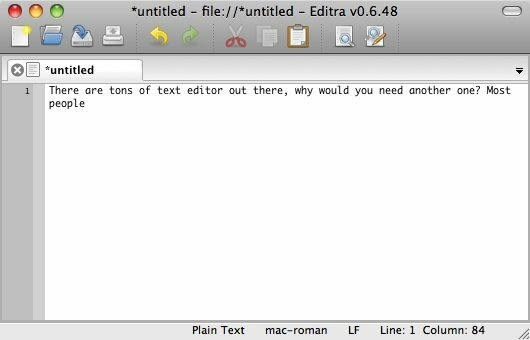
लेकिन एक बार जब आप कोड की एक पंक्ति लिखना शुरू करते हैं, तो आपको एडिट्रा की वास्तविक शक्ति दिखाई देगी। एडिट्रा न केवल उनके प्रकार के आधार पर कोड को रंग देता है, बल्कि यह स्वचालित रूप से उन कोडों की सीमा भी तय कर देता है। उदाहरण के लिए, यदि आप लिखते हैं "
एचटीएमएल"" के बीच, एडिट्रा आपको लाइन पर और कुछ भी लिखने नहीं देगा।एडिट्रा कोड को उन समूहों में भी डालेगा जिन्हें आप साइडबार पर छोटे माइनस/प्लस सिंबल पर क्लिक करके फोल्ड (छिपा) और अनफोल्ड (शो) कर सकते हैं।
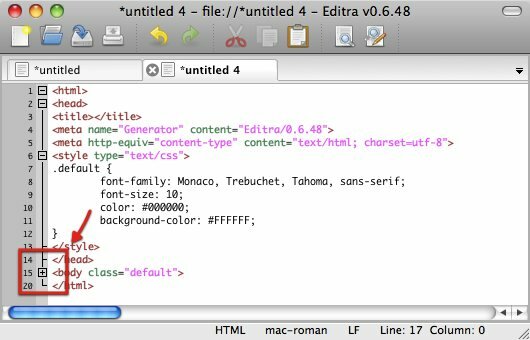
एडिट्रा टैब का समर्थन करता है ताकि आप विभिन्न टैब में कई टेक्स्ट और कोड पर काम कर सकें। थोड़ा सा अन्वेषण आपको एडिट्रा के मेनू में छिपी अन्य विशेषताओं तक भी ले जाएगा। उनमें से एक HTML, LaTeX और RTF को उत्पन्न करने की क्षमता है "जनक"के तहत मेनू"उपकरण“.
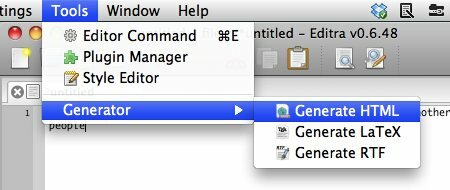
कोड के एक लंबे सेट को जल्दी से मोड़ने और/या प्रकट करने के लिए, आप "देखें - कोड फोल्डिंग" मेन्यू। उपयोग "फ़ोल्ड टॉगल करें“चयनित कोडों को मोड़ने/प्रकट करने के लिए, या उपयोग करने के लिए”सभी तहों को टॉगल करें"पृष्ठ पर सब कुछ छिपाने/खोलने के लिए।
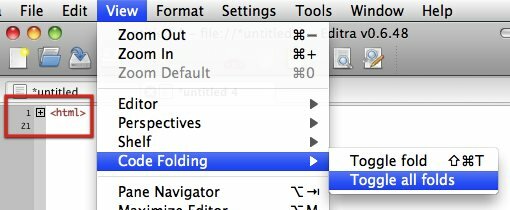
यदि आप रंगों के बिना कोड करना पसंद करते हैं, तो आप "अनचेक कर सकते हैं"वाक्य - विन्यास पर प्रकाश डालना" नीचे "समायोजन" मेन्यू।
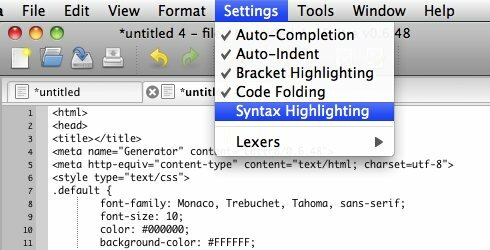
सुविधाओं का विस्तार
ऐसे एप्लिकेशन विकसित करने का एक तरीका है जो आकार को बढ़ाए बिना सभी की जरूरतों को पूरा करता है, ऐड-ऑन का उपयोग करना है। यह अवधारणा उपयोगकर्ताओं को विशिष्ट प्लगइन्स स्थापित करके केवल उन्हीं सुविधाओं को जोड़ने की अनुमति देती है जिनकी उन्हें आवश्यकता होती है।
आप एडिट्रा के लिए उनके "" में कई प्लगइन्स पा सकते हैंप्लगइन्स और अतिरिक्त"पृष्ठ, लेकिन उन्हें जोड़ने का सबसे तेज़ तरीका है"प्लगइन प्रबंधक" नीचे "उपकरण" मेन्यू।
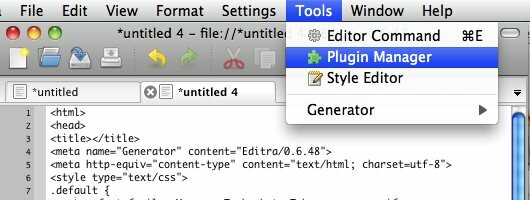
प्लगइन मैनेजर के अंदर तीन जगह होती है। आप "के तहत सभी स्थापित प्लगइन्स पा सकते हैं"कॉन्फ़िगर“. यहां उन्हें सक्षम/अक्षम करने, अनइंस्टॉल करने और उन्हें कॉन्फ़िगर करने का स्थान दिया गया है।
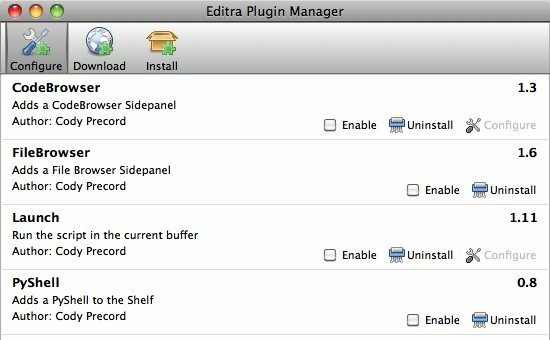
ब्राउज़ करने और इंस्टॉल करने के लिए नए प्लगइन्स चुनने के लिए, “पर जाएं”डाउनलोड“. अपने इच्छित प्लगइन्स के बॉक्स चेक करें और “क्लिक करें”डाउनलोड"बटन।
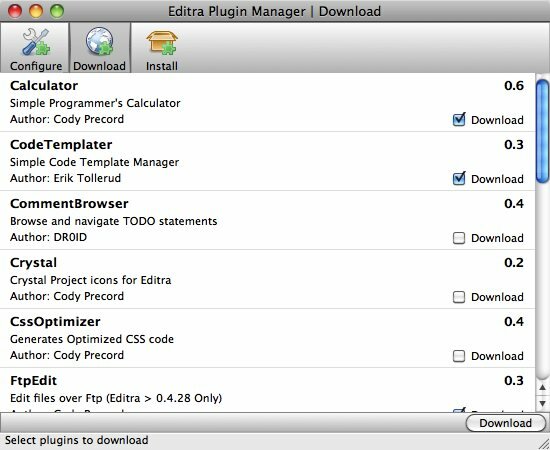
चुने गए प्लगइन्स को “में सूचीबद्ध किया जाएगा”इंस्टॉल“. तय करें कि क्या आप उन्हें “में स्थापित करना चाहते हैं”उपयोगकर्ता निर्देशिका"(केवल विशिष्ट उपयोगकर्ता के लिए उपलब्ध) या"सिस्टम निर्देशिका"(सभी उपयोगकर्ताओं के लिए उपलब्ध)। दबाएं "इंस्टॉल"प्रक्रिया को लपेटने के लिए बटन।
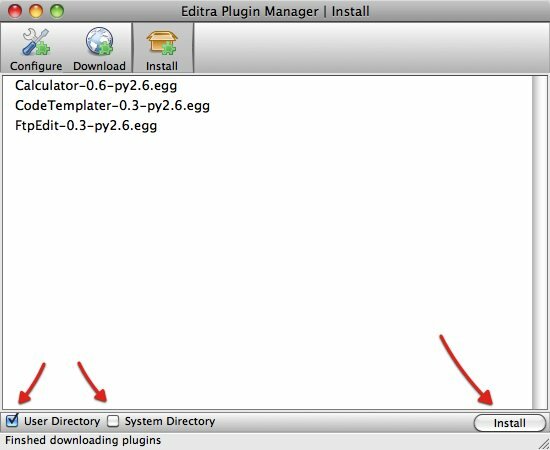
वापस जाओ "कॉन्फ़िगर"उन्हें सक्रिय करने के लिए। आपके द्वारा Editra को पुनरारंभ करने के बाद सभी परिवर्तन लागू हो जाएंगे।
उल्लेख के लायक एक और विशेषता है "शैली संपादक“. यह सुविधा उपयोगकर्ताओं को अपनी पसंद के अनुसार लेखन वातावरण को बदलने की अनुमति देती है। यूजर्स बैकग्राउंड कलर से लेकर कोड कलर तक सब कुछ कस्टमाइज कर सकते हैं।
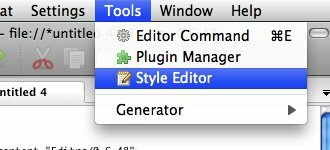
कुछ प्री-सेट स्टाइल थीम हैं जिनका उपयोग आप ड्रॉपडाउन सूची में से किसी एक को चुनकर कर सकते हैं, लेकिन आप किसी भी आइटम को साइड लिस्ट से चुनकर और उसके तत्वों को बदलकर मैन्युअल रूप से कस्टमाइज़ कर सकते हैं।
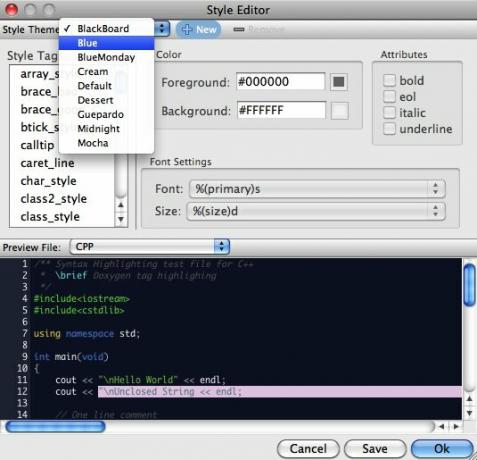
एडिट्रा के मेनू में और भी बहुत सी विशेषताएं निष्क्रिय पड़ी हैं कि उन सभी को सूचीबद्ध करना असंभव है। छिपे हुए रत्नों को खोजने के लिए एप्लिकेशन को स्वयं आज़माएं और देखें। फिर आप क्या सोचते हैं हमें नीचे कमेंट्स में बताएं।
जब आप ऐसा कर रहे हों, तो अन्य पाठ संपादकों के बारे में हमारे अन्य लेख देखना न भूलें जैसे: शक्ति विम टेक्स्ट एडिटर को मौका देने के शीर्ष 7 कारणसालों से, मैंने एक के बाद एक टेक्स्ट एडिटर की कोशिश की है। आप इसे नाम दें, मैंने कोशिश की। मैंने इनमें से प्रत्येक संपादक का दो महीने से अधिक समय तक अपने प्राथमिक दैनिक संपादक के रूप में उपयोग किया। किसी तरह मैं... अधिक पढ़ें , टिंकटा टाइम टू ट्राई ए स्लीक, नया टेक्स्ट एडिटर जिसे टिंक्टा कहा जाता है [मैक]जबकि आप पहले से ही सोच सकते हैं कि आपको अपने जीवन का टेक्स्ट एडिटर प्यार मिल गया है, आप प्रतियोगिता को एक बार दिए बिना सम्मानपूर्वक इसके साथ खड़े नहीं हो सकते। तो चलिए आज हम आपको एक ऐसे स्लीक से मिलवाते हैं... अधिक पढ़ें , उदात्त पाठ उदात्त पाठ: पाठ संपादक जिससे आपको प्यार हो जाएगा (विंडोज़) अधिक पढ़ें , तथा बंदर लिखें WriteMonkey - आसानी से विचलित होने वालों के लिए एक साधारण टेक्स्ट एडिटर अधिक पढ़ें .
एक इंडोनेशियाई लेखक, स्व-घोषित संगीतकार और अंशकालिक वास्तुकार; जो अपने ब्लॉग SuperSubConscious के माध्यम से एक समय में एक पोस्ट को दुनिया को एक बेहतर स्थान बनाना चाहते हैं।